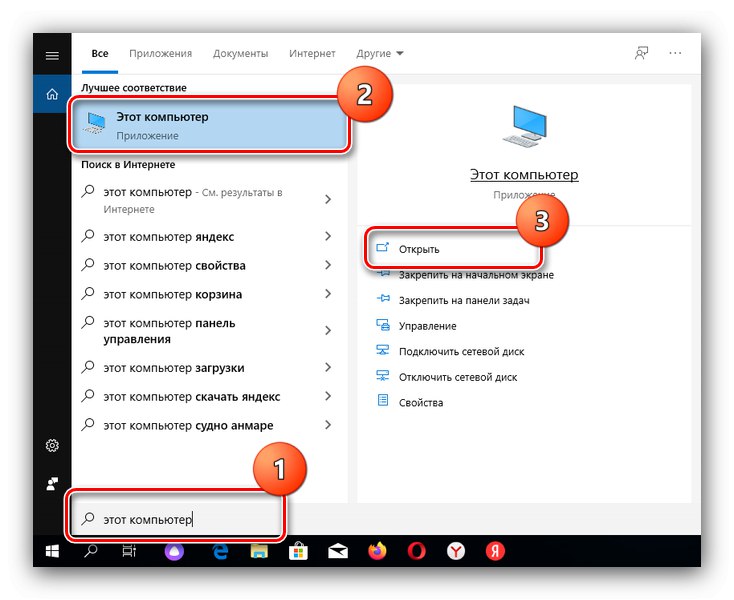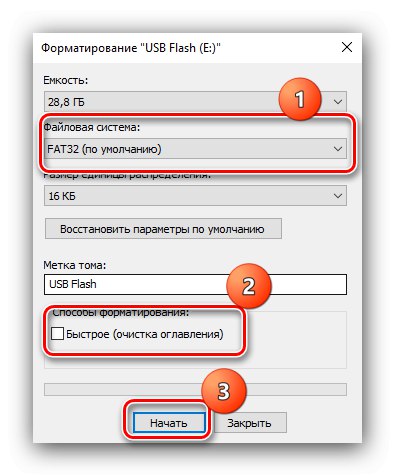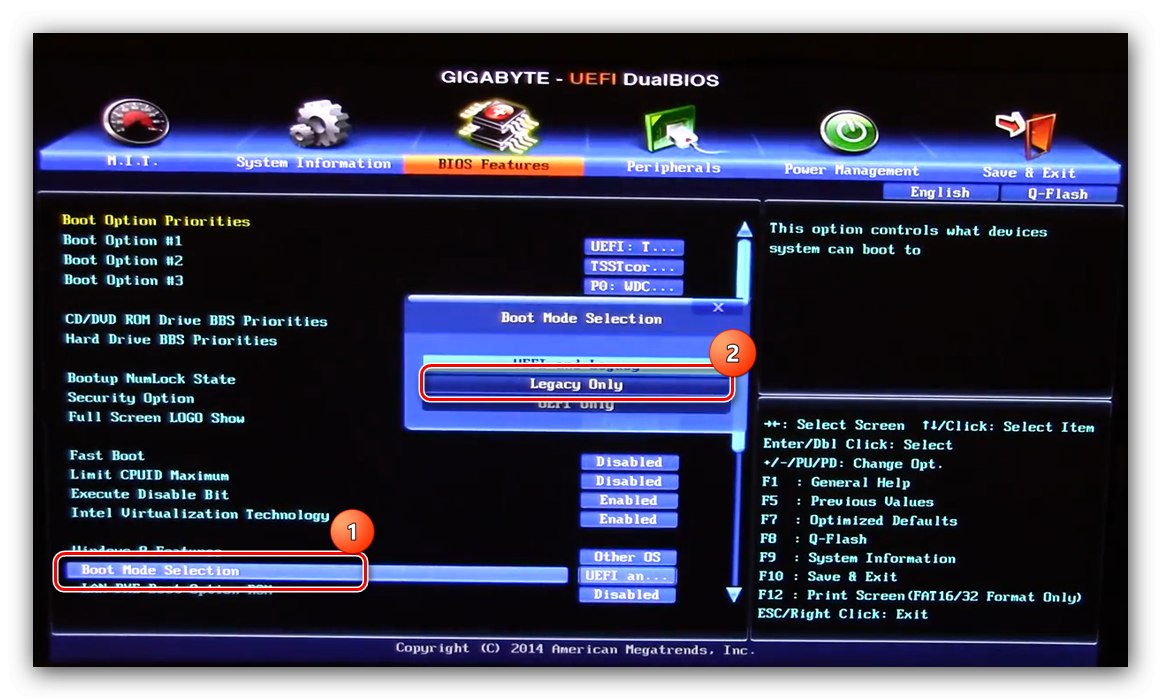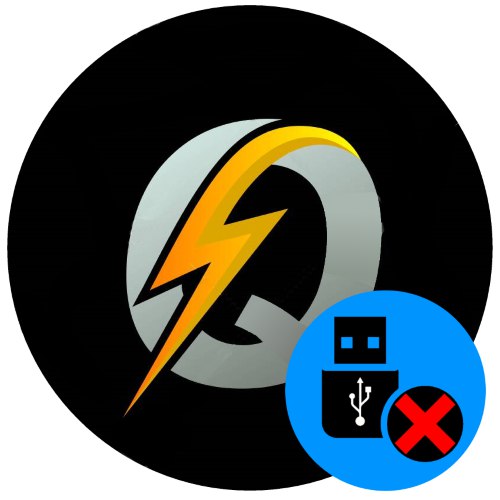
روش 1: قالب بندی به FAT32
یکی از ویژگی های ابزار Q-Flash نیاز به استفاده از سیستم فایل FAT32 است. اگر درایو فلش هدف به دیگری (exFAT یا NTFS) قالب بندی شود ، ابزار میان افزار BIOS قادر به تشخیص آن نیست.
- درایو را به رایانه خود متصل کنید و مطمئن شوید که به درستی شناسایی شده است.
- بعد ، تماس بگیرید "این کامپیوتر" - به عنوان مثال ، از طریق "جستجو کردن".
![باز کردن این رایانه برای حل مشکلات شناسایی حافظه فلش Q-Flash]()
مورد مورد نیاز خود را در لیست درایوهای قابل جابجایی پیدا کنید ، روی آن کلیک راست کرده و کلیک کنید "قالب".
- در پنجره قالب بندی در لیست کشویی "سیستم فایل" انتخاب کنید "FAT32"، سپس گزینه را بردارید "سریع (پاک کردن فهرست مطالب)"... بقیه پارامترها را به عنوان پیش فرض بگذارید و کلیک کنید "برای شروع".
![تنظیمات قالب بندی درایو را برای حل مشکلات شناسایی حافظه فلش Q-Flash انجام دهید]()
عملیات را تأیید کنید.
- منتظر بمانید تا فرمت قالب بندی کامل شود. سعی کنید روش به روزرسانی نرم افزار را تکرار کنید - اکنون درایو فلش باید شناخته شود.
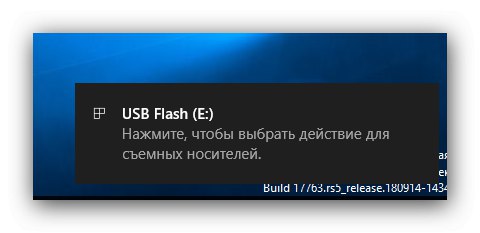
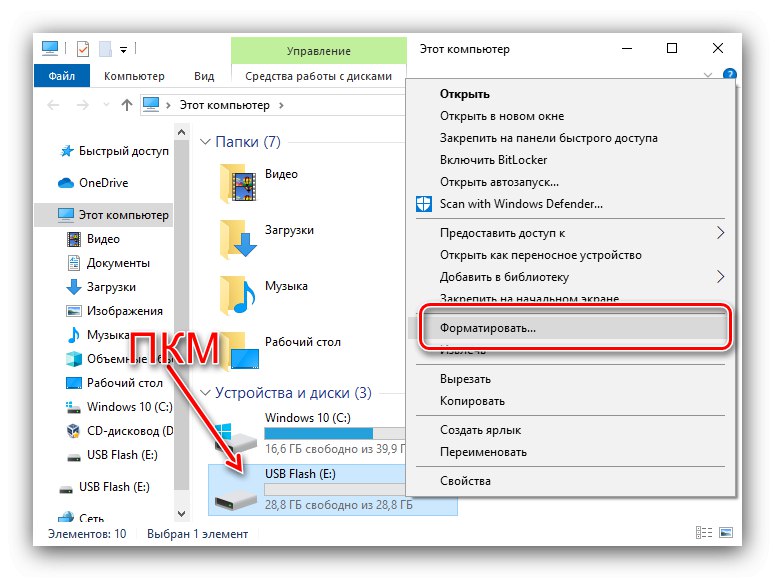
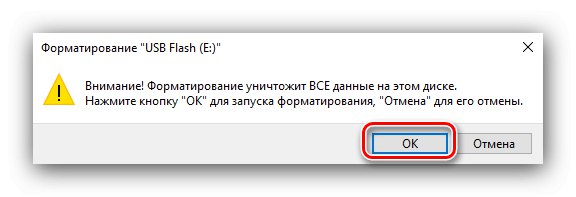
همانطور که عمل نشان می دهد ، یک قالب سیستم فایل نادرست ، مهمترین علت ایجاد مشکل در نظر گرفته شده است.
روش 2: Legacy USB را در BIOS فعال یا غیرفعال کنید
برای اطمینان از سازگاری ، BIOS مدرن در دو حالت کار می کند: UEFI که برای ویندوز 8 به بالا لازم است و اصطلاحاً Legacy که برای سیستم عامل های قدیمی تر طراحی شده است. دلیل اخیر گاهی اوقات دلیل این است که Q-Flash ممکن است با به روزرسانی سیستم عامل ، شرکت مخابراتی را تشخیص ندهد.
- USB را برداشته و رایانه خود را دوباره راه اندازی کنید. بعد ، با هر روشی که برای شما قابل قبول باشد به BIOS بروید.
جزئیات بیشتر: نحوه ورود BIOS در کامپیوتر
- پس از بارگیری رابط مدیریت مادربرد ، به برگه بروید ویژگی های بایوس... در نسخه های مختلف سیستم عامل ، این مورد ممکن است فراخوانی شود "ویژگی های بایوس پیشرفته" یا فقط "بایوس".
- بعد ، لیست گزینه ها را پیمایش کنید و مورد را پیدا کنید "انتخاب حالت بوت" (همچنین می توان نام برد "کنترل گزینه بوت" یا Storage Boot Option Control) وارد آن شوید و بررسی کنید کدام حالت فعال است. برای کار کردن درایو فلش در Q-Flash ، توصیه می شود گزینه را انتخاب کنید "فقط میراث".
![BIOS را برای حل مشکلات شناسایی یک درایو فلش Q-Flash پیکربندی کنید]()
اگر این پارامتر تنظیم شده باشد ، یک مورد دیگر را انتخاب کنید - به عنوان مثال ، "UEFI & Legacy".
- پارامترها را در نقاط ذخیره کنید ذخیره و خروج – ذخیره و خروج از تنظیمات یا با فشار دادن کلید F10.
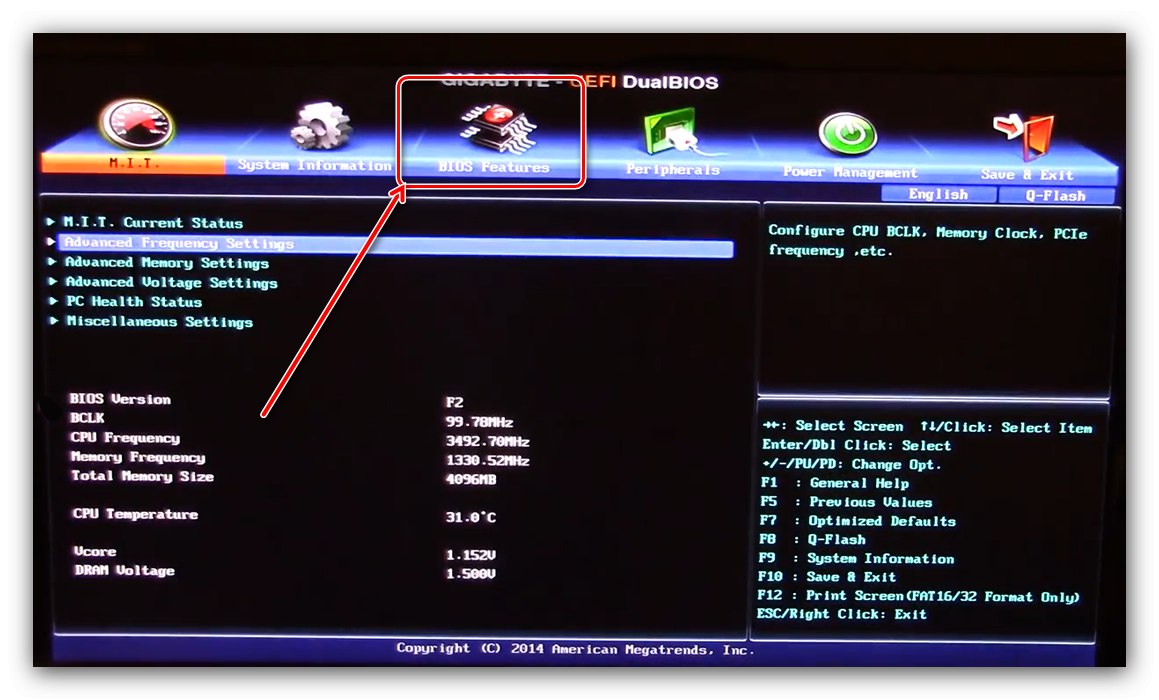
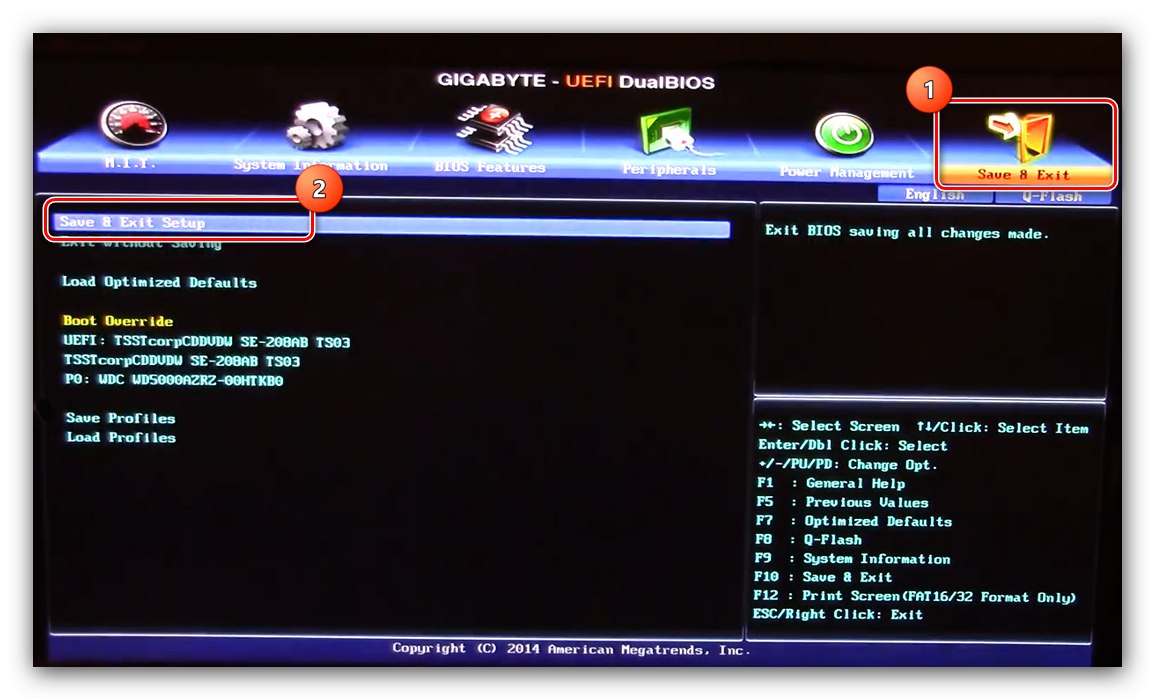
صبر کنید تا رایانه دوباره راه اندازی شود ، سپس دوباره سعی کنید BIOS را به روز کنید - اگر مشکل در حالت USB بود ، اکنون همه چیز باید حل شود.
روش 3: عیب یابی مشکلات سخت افزاری
نادرترین و ناخوشایندترین علت این مسئله در نظر گرفته شده ، خرابی سخت افزاری مادربرد یا خود درایو فلش است. الگوریتم تشخیص و حذف به این شکل است:
- ابتدا ، فقط سعی کنید از یک اتصال دهنده دیگر برای اتصال رسانه میان افزار خود استفاده کنید. همچنین بدون استفاده از هاب یا سیمهای الحاقی مستقیماً آن را به رایانه متصل کنید.
- با اتصال وسایل جانبی که به کار می روند ، همه پورت های USB موجود در برد را به صورت جداگانه بررسی کنید.
- به همین ترتیب ، درایو فلش USB را روی رایانه شخصی یا لپ تاپ دیگری با اتصالات کاملاً کارا بررسی کنید.
اگر مشکلی با برد پیدا نکردید ، باید با مرکز خدمات تماس بگیرید (آنها می توانند در آنجا BIOS را نیز فلش کنند) و درایو فلش معیوب را می توان به سادگی تعویض کرد.